Guía de Usuario de Dr.Fone Básico
Descubre cómo aprovechar al máximo Dr.Fone: gestiona, realiza copias de seguridad y refleja tus dispositivos móviles en tu ordenador. Descarga la última versión de Dr.Fone y comienza a disfrutar de todas estas funciones ahora mismo.
Transfiere Datos Multimedia de iTunes a un Dispositivo iOS/Android
iTunes alberga un montón de utilidades, de las cuales la gestión de archivos multimedia es una de sus operaciones principales. Aunque puede que sigas utilizando iTunes para gestionar tus archivos de música, es posible que necesites transferir datos multimedia de iTunes a tu smartphone para escuchar tu música favorita. Por lo tanto, en esta guía descubrirás cómo transferir datos multimedia de iTunes a iOS y a Android.
Índice
Parte 1. Transfiere Datos Multimedia de iTunes a iOS
Si estás buscando transferir datos multimedia de iTunes a iOS con la función de Dr.Fone Biblioteca de iTunes, la guía que se presenta a continuación es la mejor opción que puedes encontrar:
Ejecuta Dr.Fone en tu computadora y luego conecta tu iPhone a través de los medios apropiados. Una vez que aparezca en el panel izquierdo, continúa y selecciona el dispositivo, luego accede a la Biblioteca de iTunes (iTunes Library) desde la página de inicio.
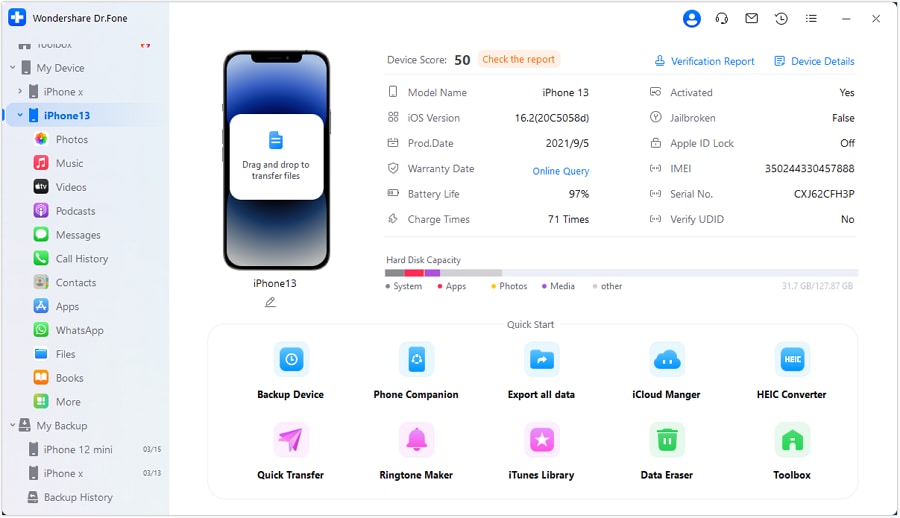
En la siguiente ventana, selecciona la opción "Exportar archivos multimedia de iTunes a dispositivo" (Export iTunes media to device), ya que estás transfiriendo datos de iTunes a iOS.
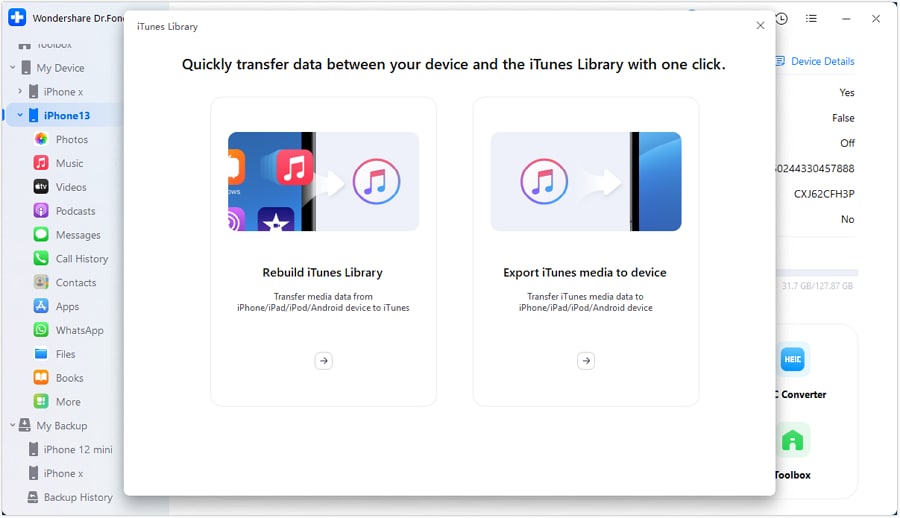
En la siguiente pantalla, selecciona los tipos de archivos multimedia que quieres transferir. Marca todas las opciones que vas transferir y haz clic en "Transferir" (Transfer).
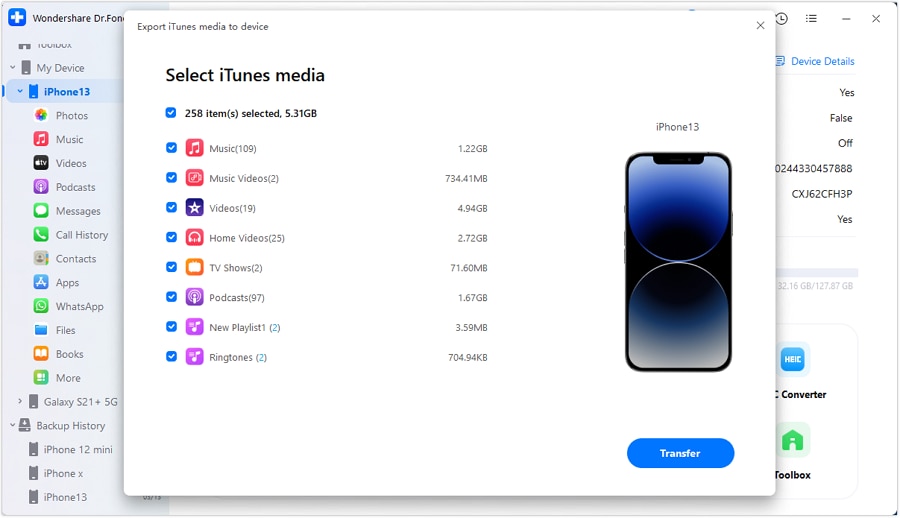
A medida que se inicia el proceso, la barra de progreso muestra el nivel de finalización de la transferencia. Puedes hacer clic en "Cancelar" (Cancel) en cualquier momento para interrumpir el proceso.
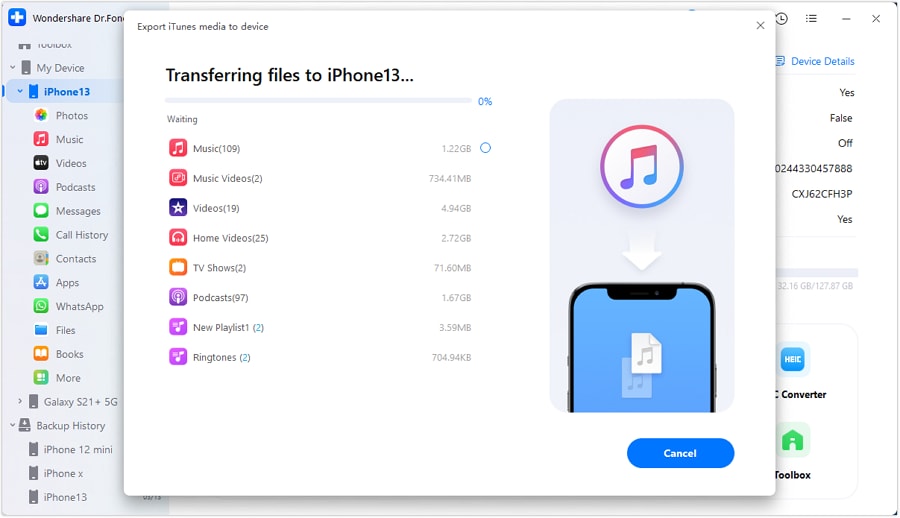
El siguiente mensaje muestra la finalización del proceso. Haz clic en "Aceptar" (OK) para concluirlo.
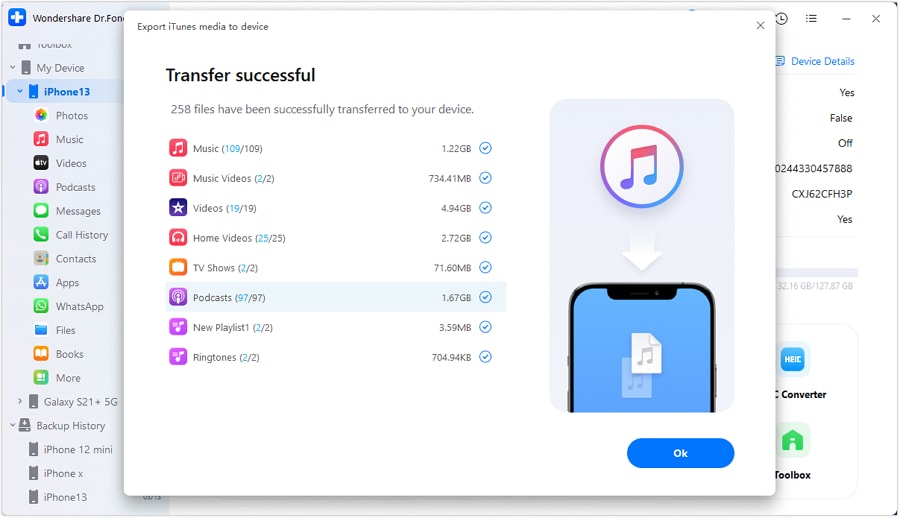
Parte 2: Transfiere Datos Multimedia de iTunes a Android
También puedes transferir datos multimedia de iTunes a Android con un enfoque similar a Dr.Fone - Biblioteca de iTunes. La guía que te proporcionamos a continuación, te ayudará a transferir los datos necesarios con mucha facilidad:
Cuando abras Dr.Fone, conecta tu dispositivo Android a través de una conexión inalámbrica o por medio de cable USB. Una vez que aparezca en el panel izquierdo, selecciónalo para acceder a la página de inicio, donde podrás encontrar la opción de "Biblioteca de iTunes" (iTunes Library).
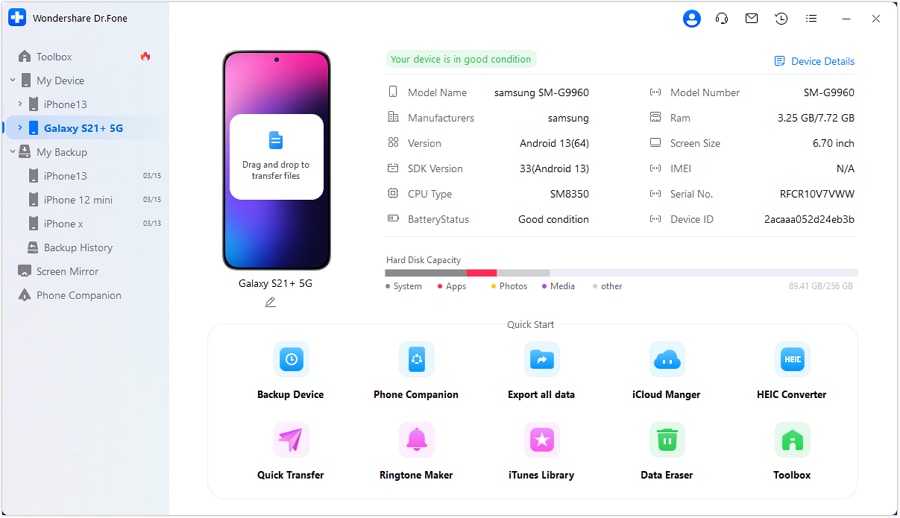
Serás redirigido a una nueva ventana, donde deberás seleccionar la opción "Exportar archivos multimedia de iTunes al dispositivo" (Export iTunes media to device). Esta opción sirve con el objetivo de trasladar los archivos multimedia de iTunes a un dispositivo Android.
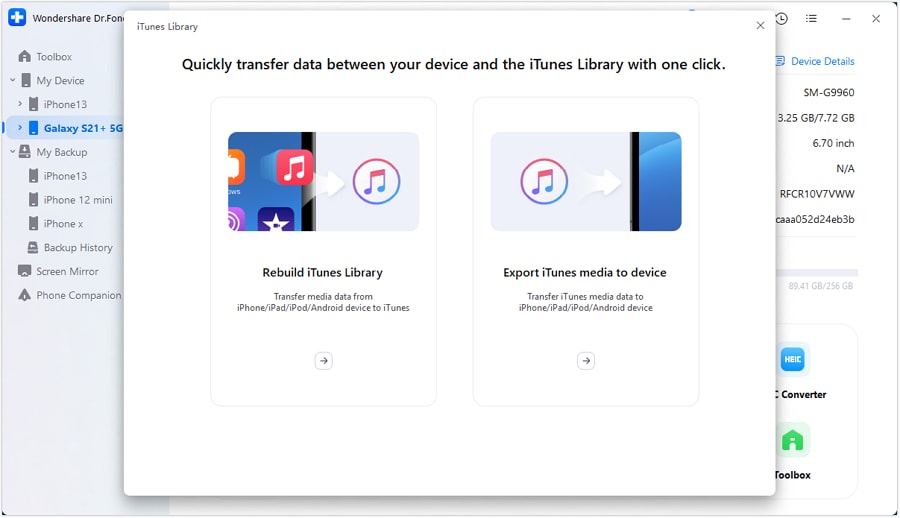
En la siguiente pantalla, se te pedirá que selecciones los tipos de archivo que deseas transferir. Marca todos los que vas a trasladar. Una vez hecho esto, haz clic en "Transferir" (Transfer) para iniciar el proceso.
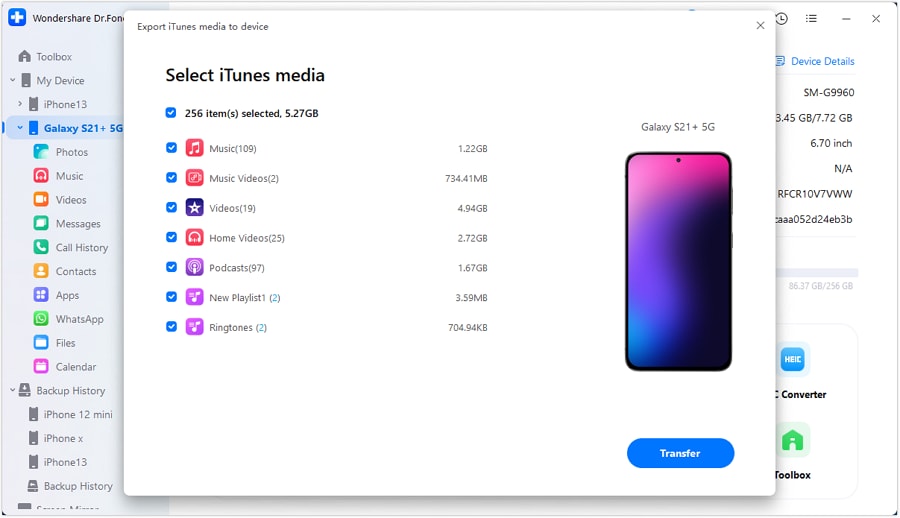
En la siguiente ventana, la barra de progreso mostrará la finalización de la transferencia.
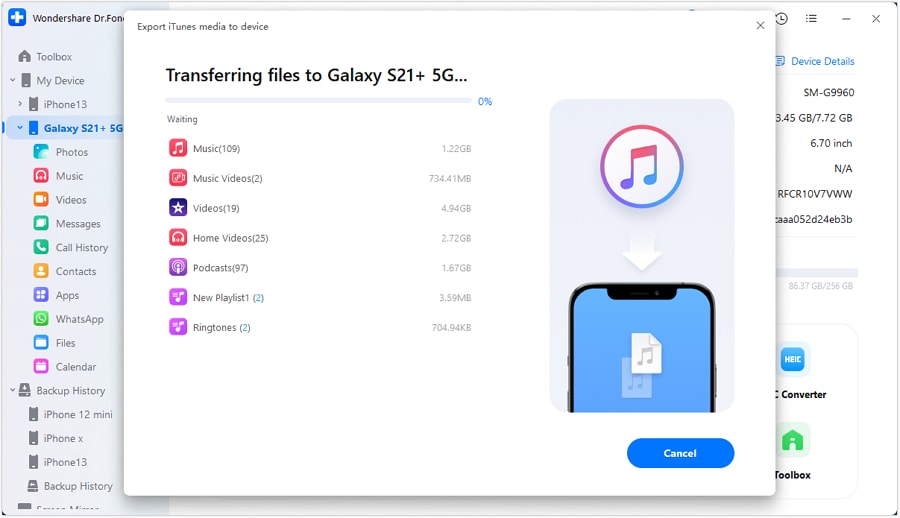
Una vez que el proceso concluya exitosamente, continúa para seleccionar "Aceptar" (OK) así la transferencia se completará.
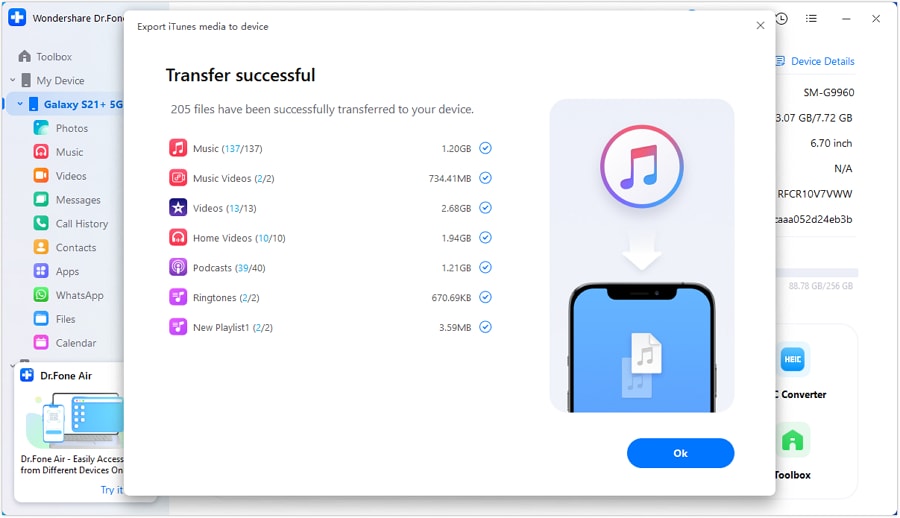
¿Necesitas ayuda?
Es posible que encuentres la respuesta a tu pregunta en las preguntas frecuentes (FAQ) o en la información adicional a continuación:










